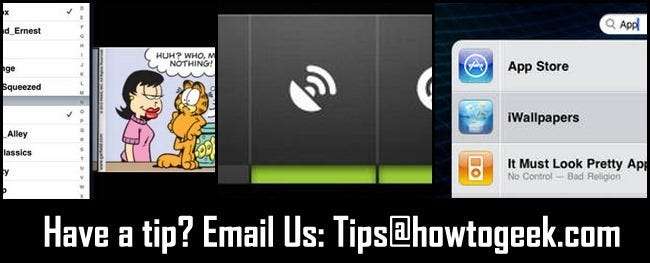
O dată pe săptămână, scoatem caseta de sfaturi și vă împărtășim câteva dintre cele mai bune sfaturi trimise de cititor cu dvs. Săptămâna aceasta ne uităm la citirea de benzi desenate pe iPad, acces rapid prin bara de alimentare Android și limitarea căutării în centrul atenției pe iPad.
Citiți benzi desenate pe iPad
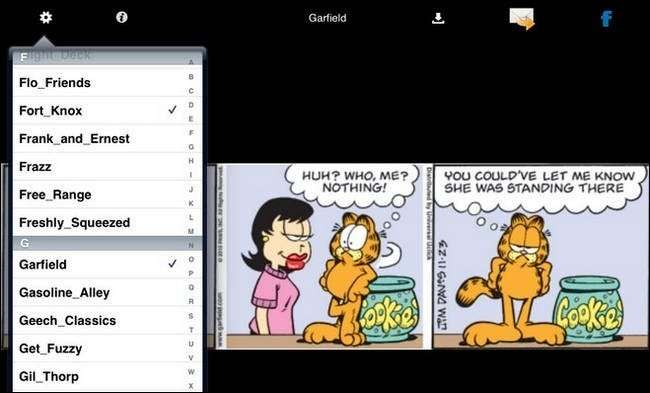
Zeno scrie cu următorul sfat:
Mă găsesc folosind iPad-ul în mare măsură pentru recreere, citirea știrilor și alte activități de relaxare. Deoarece nu mai am abonament la ziar, nu primesc benzi desenate zilnice sau duminicale. Mai degrabă decât să renunț complet la ele, am găsit o aplicație excelentă pentru iPad, Comimix , specializată în benzi zilnice. E minunat! Trage în benzi de la o sută de artiști diferiți. Selecția este mult mai bună decât orice m-aș fi putut aștepta de la ziarul meu local.
Ei bine, știm cu ce vom ucide o oră acum; mulțumesc pentru distribuirea lui Zeno!
Omiteți widget-urile terță parte și utilizați bara de alimentare Android
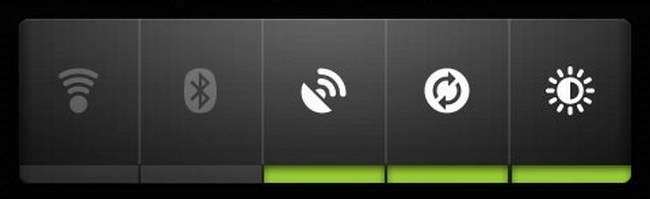
Gregory scrie în momentul său ah-hah Android:
Deci ... mă simt destul de prost în privința asta, dar voi avea de suferit împărtășind gafa mea, astfel încât și alții să nu fie nevoiți să se simtă prost. Când mi-am luat telefonul Android, am petrecut mult timp încercând să găsesc widget-uri pentru a accesa funcțiile sistemului (pornirea și oprirea Wi-Fi, comutarea Bluetooth etc.) am fost nemulțumit de multe dintre ele, deoarece păreau prea complicate și / sau prea multă memorie pentru o funcție atât de simplă. Apoi, prietenul meu a subliniat widget-ul Android Power Bar încorporat Tot Am vrut într-un widget simplu. M-am gândit doar să transmit asta de-a lungul probabilității probabile ca să existe și alți utilizatori noi de Android, care să nu fie la curent cu acest minunat widget multi-instrument. Morala poveștii este: verificați meniul widget-ului înainte de a căuta noi widget-uri!
Dacă vă face să vă simțiți mai bine, Gregory, odată, într-o perioadă îndepărtată, nou-Android, câțiva dintre noi ar fi putut face aceeași greșeală. Trăiește și învață!
Limitați căutarea Spotlight pe iPad
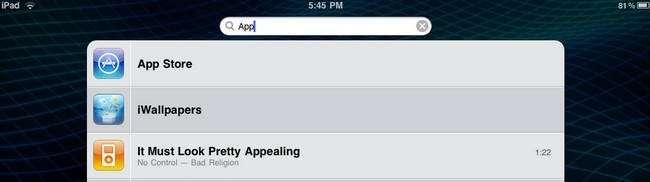
Kenna scrie în descoperirea căutării iPad:
Am o grămadă de aplicații pe iPad și folosesc frecvent căutarea Spotlight pentru a le găsi. Ar putea fi irațional, dar scopul cercetării Spotlight mă irită! Nu-mi place căutarea prin toate e-mailurile și alte conținuturi iPad. Am descoperit că poți limita căutarea pentru a selecta categorii accesând Setări, General, Căutare Spotlight. Acolo puteți debifa tot felul de lucruri (cum ar fi contacte, aplicații, podcast-uri, e-mail etc.). Dacă doriți doar să caute aplicații, ca mine, puteți debifa orice, în afară de Aplicații și să fiți fericiți!
Vă mulțumim că ne-ați distribuit Kenna! Deși mulți oameni sunt probabil mulțumiți de amploarea căutării Spotlight, putem vedea o varietate de motive pentru care ați putea dori să debifați subcategoriile. Puteți, de exemplu, să blocați aplicații individuale pe un iPad jailbreak (cum ar fi e-mailul sau notele), dar căutarea Spotlight va căuta în continuare în interiorul lor. Aceasta este o soluție minunată pentru asta.
Aveți un sfat sau un truc de împărtășit? Trimiteți-ne un e-mail la [email protected] și împărtășește bogăția.







